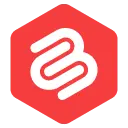WordPress Block Editor ไม่ทำงาน? นี่คือวิธีการแก้ไข
เผยแพร่แล้ว: 2023-01-01
ตัวแก้ไขบล็อก WordPress ของคุณไม่ทำงานหรือไม่ ถ้าคำตอบของคุณคือใช่ แสดงว่าคุณมาถูกที่แล้ว!
ผู้ใช้ WordPress หลายคนมักประสบปัญหานี้เมื่อตัวแก้ไขบล็อกไม่โหลด สิ่งนี้อาจเกิดขึ้นได้จากหลายสาเหตุ แต่การแก้ไขปัญหานี้ค่อนข้างง่ายและตรงไปตรงมา
ในบทความนี้ ฉันจะแนะนำวิธีแก้ปัญหาต่างๆ ที่คุณสามารถลองแก้ไขตัวแก้ไขบล็อกที่ไม่ทำงานบนไซต์ WordPress ของคุณ
มาเริ่มกันเลย.
วิธีแก้ไข WordPress Block Editor ไม่ทำงาน
ด้านล่างนี้เป็นวิธีการต่างๆ ที่คุณสามารถทำตามเพื่อแก้ไขตัวแก้ไขบล็อกที่ไม่ทำงานบนไซต์ WordPress ของคุณ
ตรวจสอบว่าคุณใช้ปลั๊กอินตัวแก้ไขแบบคลาสสิกหรือไม่
เหตุผลหนึ่งที่ทำให้ตัวแก้ไขบล็อกไม่โหลดบนเว็บไซต์ของคุณอาจเป็นเพราะคุณติดตั้งปลั๊กอิน Classic Editor ไว้ในเว็บไซต์ของคุณ
นับตั้งแต่ WordPress เปิดตัวตัวแก้ไขบล็อกในการอัปเดต Gutenberg พวกเขายังเปิดตัวปลั๊กอินตัวแก้ไขแบบคลาสสิกสำหรับผู้ใช้ที่ไม่ต้องการเปลี่ยนไปใช้ตัวแก้ไขบล็อก
ปลั๊กอินนี้ปิดใช้งานตัวแก้ไขบล็อกใหม่และโหลดตัวแก้ไข WordPress แบบคลาสสิกแทน
หากต้องการตรวจสอบว่าคุณเปิดใช้งานปลั๊กอิน Classic Editor หรือไม่ ให้ไปที่ WordPress Dashboard > Plugins
ที่นี่ คุณจะพบรายการปลั๊กอินทั้งหมดที่ติดตั้งบนไซต์ WordPress ของคุณ หากคุณเปิดใช้ปลั๊กอิน Classic Editor ให้ปิดใช้งานและโหลดโปรแกรมแก้ไขโพสต์/หน้าของคุณใหม่
ตัวแก้ไขบล็อกจะโหลดโดยไม่มีปัญหาใดๆ
ตรวจสอบว่า Visual Editor ถูกปิดใช้งานหรือไม่
ผู้ใช้หลายคนปิดใช้งานโปรแกรมแก้ไขภาพโดยไม่ได้ตั้งใจเมื่อใดก็ตามที่ตั้งค่าโปรไฟล์บน WordPress นี่เป็นข้อผิดพลาดทั่วไปของผู้ใช้ที่ยังใหม่หรือไม่คุ้นเคยกับ WordPress
การปิดใช้งาน Visual Editor จะทำให้เกิดปัญหาในการโหลด Block Editor ซึ่งเป็นสาเหตุที่ควรเปิดใช้งานต่อไป
หากต้องการตรวจสอบว่าคุณได้ปิดใช้งานโปรแกรมแก้ไขภาพหรือไม่ ให้ไปที่ ผู้ใช้ > โปรไฟล์ของคุณ ในหน้านี้ คุณจะพบช่องทำเครื่องหมายที่ชื่อว่า “ปิดใช้งานโปรแกรมแก้ไขภาพเมื่อเขียน”
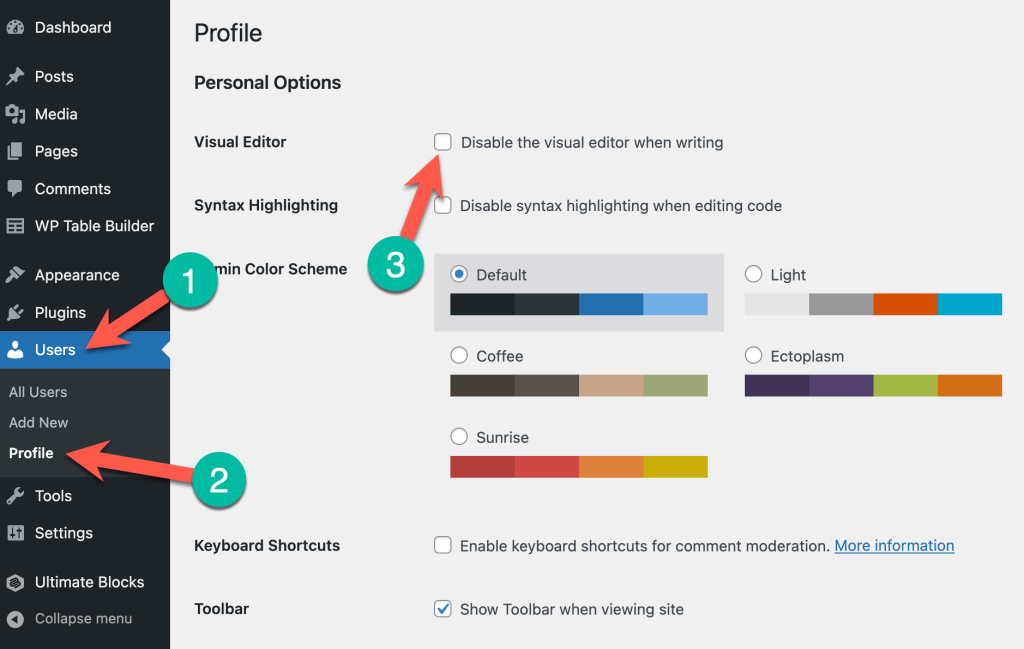
ยกเลิกการทำเครื่องหมายในช่องหากมีการทำเครื่องหมายไว้ สิ่งนี้จะเปิดใช้งานโปรแกรมแก้ไขภาพเมื่อคุณเขียนเนื้อหาใน WordPress
การยกเลิกการเลือกตัวเลือกนี้ควรโหลดตัวแก้ไขบล็อกในเว็บไซต์ WordPress ของคุณอย่างถูกต้อง แต่ถ้าไม่เกิดขึ้น ให้อ่านวิธีแก้ปัญหาอื่นๆ ต่อไปด้านล่าง
เปลี่ยนเป็นธีมเริ่มต้น
ธีม WordPress จำนวนมากอาจมีปัญหาความเข้ากันได้กับตัวแก้ไขบล็อก บางตัวต้องการปลั๊กอินเพิ่มเติมหรือมีการตั้งค่าบางอย่างที่ปิดใช้งานตัวแก้ไขบล็อกในบางความสามารถ
ในการตรวจสอบว่าตัวแก้ไขบล็อคที่ไม่โหลดบนเว็บไซต์ของคุณเกิดจากความขัดแย้งของธีมหรือไม่ คุณต้องเปลี่ยนไปใช้ธีมเริ่มต้น
ไปที่ ลักษณะที่ ปรากฏ > ธีม และเปิดใช้งานธีม WordPress เริ่มต้นปัจจุบัน (ยี่สิบ ยี่สิบสอง)
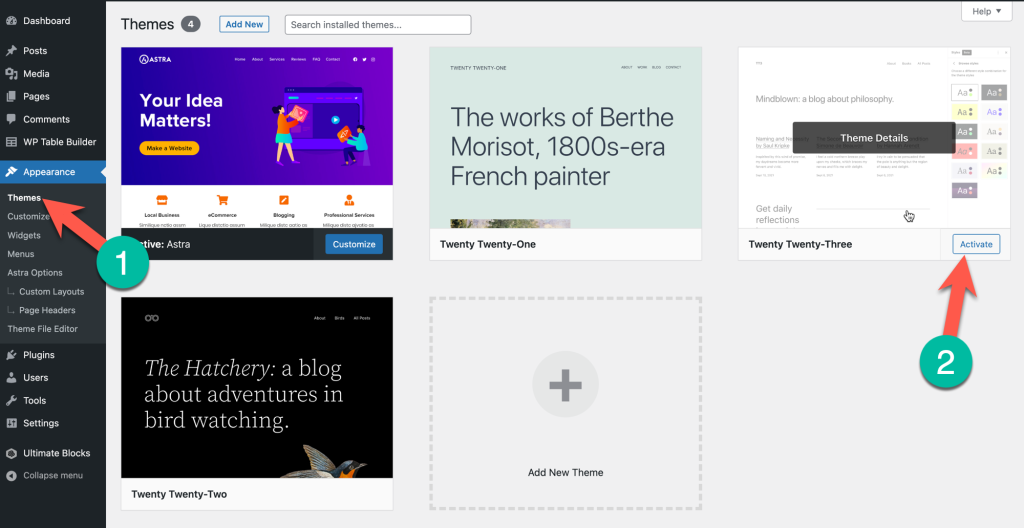
หลังจากดำเนินการแล้ว ให้ตรวจสอบโปรแกรมแก้ไขโพสต์/หน้าของคุณ และดูว่าโปรแกรมแก้ไขบล็อกกำลังโหลดอยู่หรือไม่ หากตัวแก้ไขกำลังโหลด แสดงว่าปัญหาเกิดจากความขัดแย้งของธีม และคุณอาจต้องเปลี่ยนธีมของเว็บไซต์
แต่ถ้าคุณยังต้องการใช้ธีมนั้น คุณสามารถติดต่อผู้พัฒนาธีมและแจ้งปัญหาให้พวกเขาทราบ
ปิดใช้งานปลั๊กอินทั้งหมด
เช่นเดียวกับธีม ปลั๊กอิน WordPress มักจะทำให้เกิดความขัดแย้งเช่นกัน ซึ่งอาจทำให้ตัวแก้ไขบล็อกไม่ทำงานบนเว็บไซต์ของคุณ
หากต้องการตรวจสอบสิ่งนี้ คุณต้องปิดใช้งานปลั๊กอินทั้งหมดบนเว็บไซต์ของคุณชั่วคราว ไปที่ แดชบอร์ด WordPress > ปลั๊กอิน > ปลั๊กอินที่ ติดตั้ง
ในหน้าปลั๊กอินของคุณ ให้เลือกปลั๊กอินทั้งหมดและตั้งค่าตัวเลือกปิดใช้งานจากเมนูแบบเลื่อนลง การดำเนินการนี้จะปิดใช้งานปลั๊กอินทั้งหมดบนเว็บไซต์ของคุณ
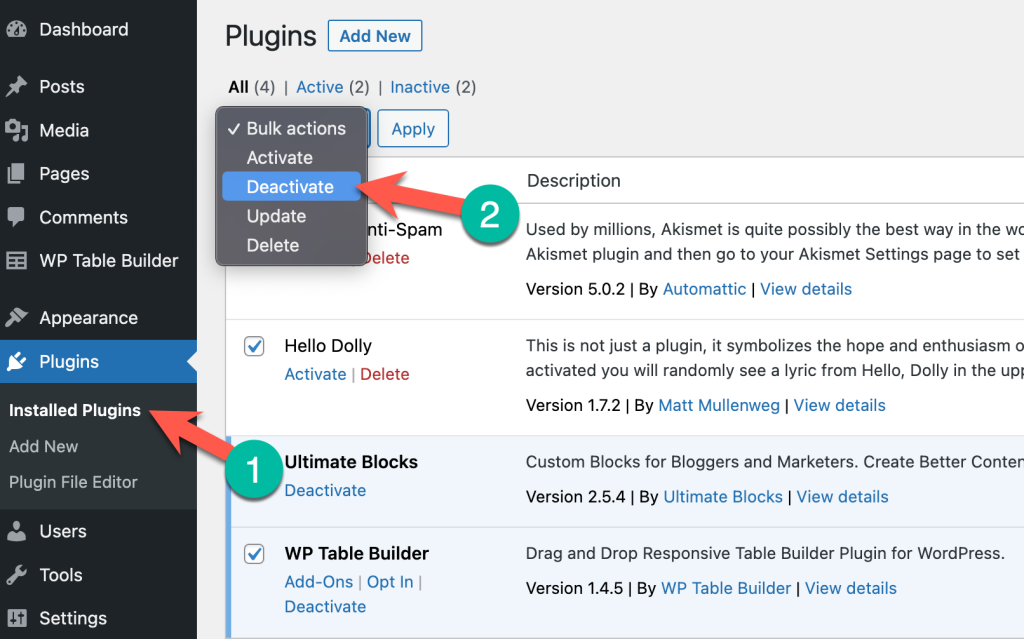
ตอนนี้ กลับไปที่ตัวแก้ไขของคุณและตรวจสอบว่าโหลดอย่างถูกต้องหรือไม่ หากตัวแก้ไขโหลดสำเร็จ แสดงว่าปลั๊กอินตัวใดตัวหนึ่งบนเว็บไซต์ของคุณขัดแย้งกับตัวแก้ไขบล็อก
เพื่อแก้ไขปัญหาปลั๊กอินที่ทำให้เกิดปัญหานี้ ตอนนี้คุณสามารถเปิดใช้งานปลั๊กอินบนเว็บไซต์ของคุณทีละรายการและตรวจสอบตัวแก้ไขในขณะที่ดำเนินการดังกล่าว วิธีนี้จะช่วยคุณค้นหาปลั๊กอินที่ขัดแย้งกัน
ติดตั้งไฟล์ WordPress ของคุณอีกครั้ง
บางครั้งตัวแก้ไขบล็อกไม่ทำงานเพียงเพราะการติดตั้ง WordPress ของคุณมีปัญหาหรือเสียหาย
กรณีนี้ไม่ค่อยเกิดขึ้น แต่มักเป็นสาเหตุของการไม่โหลดโปรแกรมแก้ไข โดยเฉพาะอย่างยิ่งหากวิธีแก้ไขที่แสดงด้านบนใช้ไม่ได้ผลสำหรับคุณ
ในกรณีเช่นนี้ การติดตั้ง WordPress ใหม่จะช่วยแก้ปัญหาได้อย่างแน่นอน ไปที่ WordPress Dashboard > Update แล้วคุณจะพบตัวเลือกในการอัปเดต WordPress ของคุณ
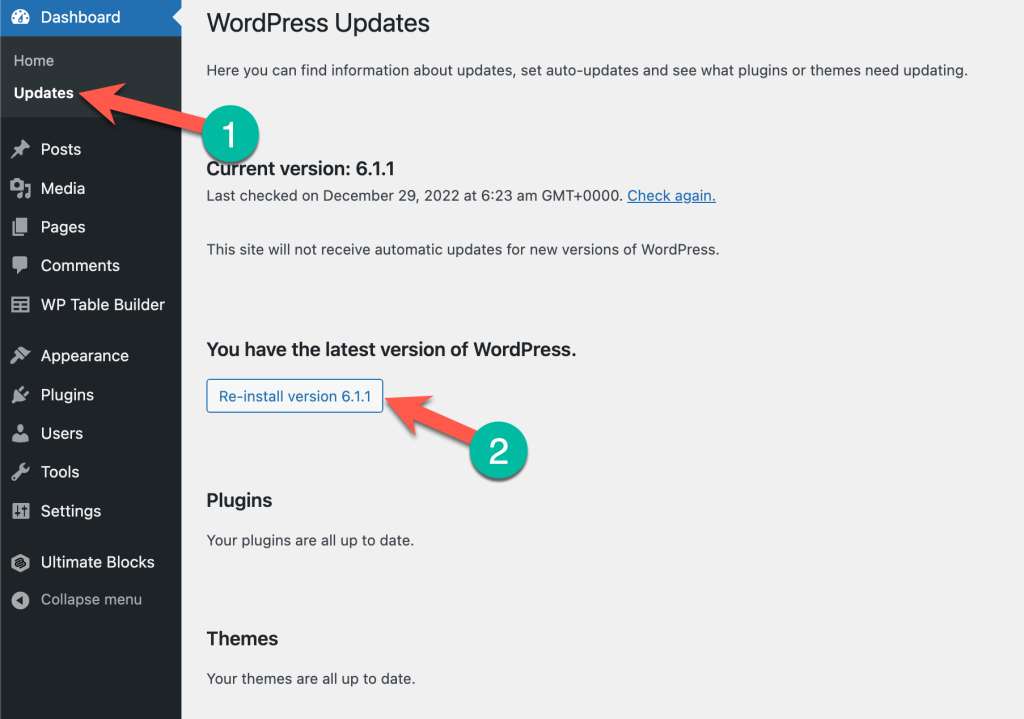
หาก WordPress ของคุณไม่ได้ทำงานบนเวอร์ชันล่าสุด การอัปเดตเป็นเวอร์ชันล่าสุดสามารถช่วยคุณแก้ไขปัญหาได้
แต่ถ้าเป็นเวอร์ชันล่าสุดอยู่แล้ว คุณสามารถติดตั้ง WordPress เวอร์ชันใหม่ได้
คำเตือน: การอัปเดตหรือติดตั้ง WordPress ใหม่อาจส่งผลต่อเนื้อหาและไฟล์ WordPress ของคุณ ขอแนะนำให้คุณสำรองข้อมูลเว็บไซต์ของคุณก่อนที่จะพยายามอัปเดตหรือติดตั้ง WordPress ใหม่
ตรวจสอบว่าคุณใช้ PHP เวอร์ชันล่าสุดหรือไม่
เวอร์ชัน PHP ที่ล้าสมัยอาจทำให้ตัวแก้ไขบล็อกโหลดไม่ถูกต้อง การอัปเดต PHP เป็นเวอร์ชันล่าสุดสามารถช่วยคุณแก้ไขปัญหานี้ได้ทันที
ในการทำเช่นนี้ ก่อนอื่นคุณต้องค้นหาเวอร์ชัน PHP ที่ใช้งานอยู่ในไซต์ WordPress ของคุณ คุณสามารถค้นหาได้โดยตรงผ่านทาง Site Health หรือโดยการติดตั้งปลั๊กอินบนไซต์ WordPress ของคุณ
เพียงไปที่แดชบอร์ด > เครื่องมือ > ความสมบูรณ์ของไซต์ และเลือกแท็บข้อมูล จากนั้นสลับไปที่ส่วนเซิร์ฟเวอร์
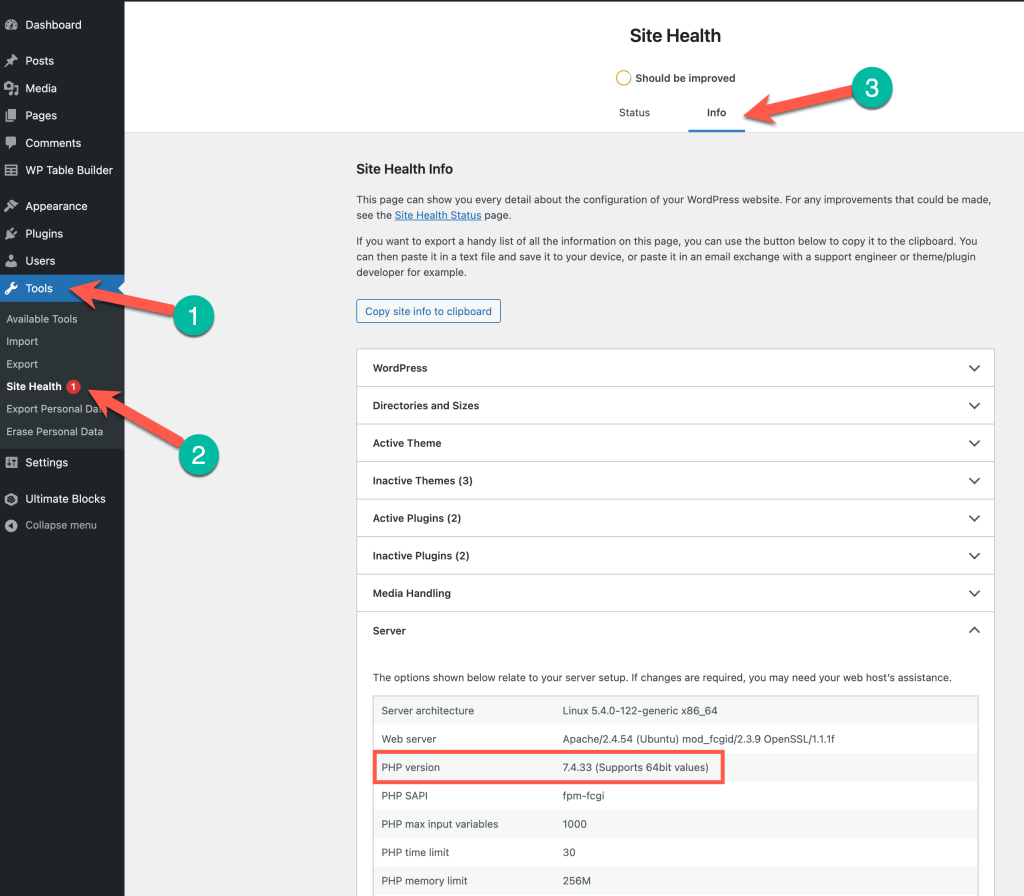
หากต้องการตรวจสอบเวอร์ชัน PHP โดยใช้ปลั๊กอิน ให้ไปที่ Plugins > Add New แล้วค้นหา “ Display PHP Version ”
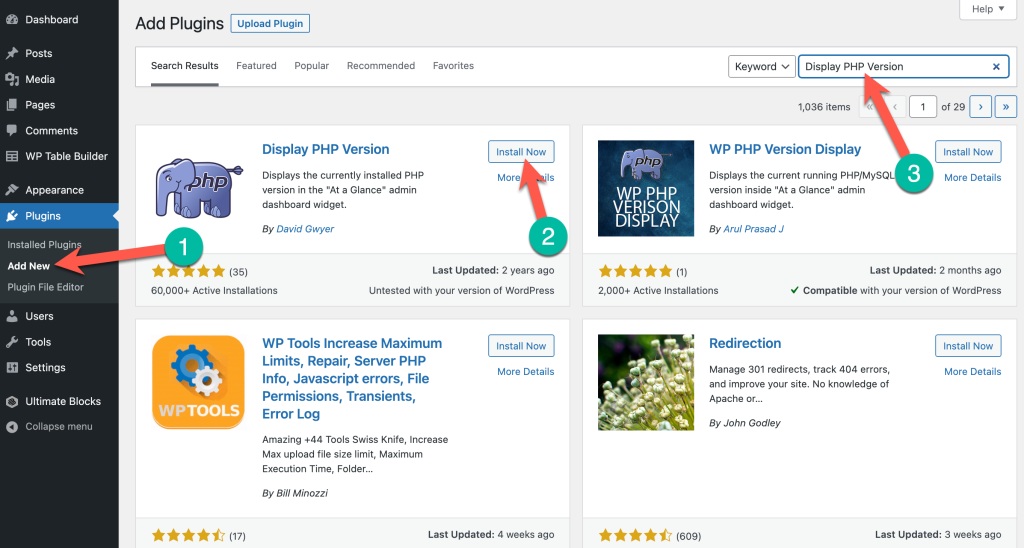
ติดตั้งและเปิดใช้งานปลั๊กอินบนเว็บไซต์ของคุณและไปที่แดชบอร์ด WordPress ของคุณ บนแดชบอร์ด คุณจะเห็นเวอร์ชัน PHP ที่ติดตั้งอยู่ในเว็บไซต์ของคุณในขณะนี้
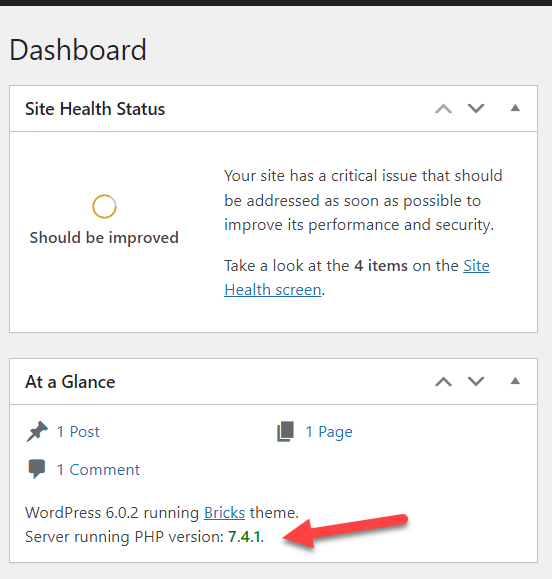
หากเวอร์ชัน PHP ของคุณไม่ใช่เวอร์ชันล่าสุด คุณสามารถอัปเดตเป็นเวอร์ชันล่าสุดได้ ซึ่งจะแก้ไขปัญหาตัวแก้ไขบล็อกไม่ทำงาน
คุณสามารถอัปเดตเวอร์ชัน PHP ได้ด้วยตนเองผ่าน cPanel หรือขอให้ผู้ให้บริการโฮสติ้งทำเพื่อคุณ
บทสรุป
นั่นคือวิธีแก้ไขตัวแก้ไขบล็อก WordPress ที่ไม่ทำงานบนเว็บไซต์ของคุณ ด้วยวิธีแก้ปัญหาที่กล่าวถึงข้างต้น คุณจะสามารถแก้ไขปัญหาได้ในเวลาไม่นาน
หากคุณมีคำถามหรือข้อสงสัยเกี่ยวกับแนวทางแก้ไขที่กล่าวถึงข้างต้น โปรดอย่าลังเลที่จะฝากคำถามของคุณไว้ในความคิดเห็นด้านล่าง